3.5 Предоставление совместного доступа пользователям вне вашей организации
ПРИМЕЧАНИЕ.Чтобы иметь возможность предоставлять совместный доступ пользователям вне вашей организации, эта функциональность должна быть включена администратором Filr.
Filr позволяет указать пользователей, которые не входят в вашу организацию, и предоставить им право просматривать и совместно работать над корпоративными файлами.
При предоставлении совместного доступа к элементу пользователю вне вашей организации для него автоматически создается учетная запись Filr. При этом используется адрес электронной почты пользователя. Пользователь должен зарегистрироваться на сайте Filr.
3.5.1 Вход в качестве внешнего пользователя для просмотра элемента совместного доступа
При предоставлении совместного доступа к элементу пользователю, внешнему по отношению к сайту Filr, для него автоматически создается учетная запись Filr. При этом используется адрес электронной почты пользователя.
Чтобы войти в систему, пользователь должен зарегистрироваться на сайте Filr. В приложении Filr версий более ранних, чем 1.1, пользователи могли входить на сайт Filr, используя учетную запись Google или Yahoo. Эта функциональность больше недоступна для новых пользователей Filr в версии 1.1 и более поздних. Дополнительные сведения см. в файле Novell Filr 1.1 Readme.)
Чтобы вы могли войти на сайт Filr, для вас должен быть открыт совместный доступ хотя бы к одному элементу, срок действия которого не истек.
-
В полученном уведомлении электронной почты об элементе совместного доступа щелкните ссылку на этот элемент.
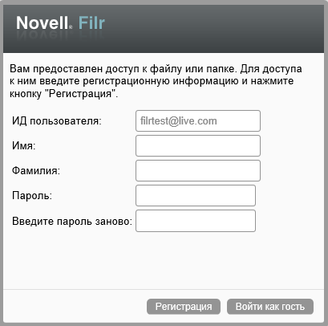
-
На странице входа Filr укажите имя и фамилию, затем создайте пароль. Вашим идентификатором пользователя является адрес электронной почты, на который отправлен элемент совместного доступа. Он не подлежит изменению.
-
Нажмите кнопку .
После этого произойдет аутентификация в системе Filr и будет отображен элемент совместного доступа.
-
(Дополнительно) Внешние пользователи, кроме элементов, к которым им предоставлен совместный доступ, могут просматривать все общедоступные элементы, щелкнув
 в заголовке.
в заголовке.
Возможность делать файлы и папки общедоступными должна быть включена администратором Filr.
3.5.2 Открытие доступа к файлу для всех
Вы можете сделать файлы и папки доступными для всех пользователей вне вашей организации. Информацию о том, как предоставить совместный доступ к файлам или папкам для всех, см. в разделе Раздел 3.3, Предоставление совместного доступа к файлам и папкам.
Ниже указаны типы пользователей, которые могут просматривать общедоступные элементы.
-
Все внутренние пользователи
-
Пользователи, которые вошли в систему Filr в качестве гостей
Пользователи, которые не имеют учетной записи Filr, могут входить на сайт Filr в качестве гостевого пользователя (как описано в разделе Раздел 1.2.1, Доступ к Filr из веб-браузера) и просматривать все элементы, сделанные общедоступными.
ПРИМЕЧАНИЕ.Внешние пользователи не имеют доступа на просмотр элементов, к которым предоставлен доступ для всех. Чтобы просмотреть общедоступные элементы, внешние пользователи должны войти на сайт Filr в качестве пользователей с правами гостей.